如果您希望更多人加入並使用您的 Microsoft Teams (免費) 社群,您可以新增社群網站。 這可讓您有機會展示社群的值、活動和目標。 社群連結可協助新成員和目前成員全面瞭解您的社群及其功能。 這也是一件非常容易的事!
附註: 新增社群網站連結僅適用於 Android 和 iOS 使用者。
若要新增、編輯或管理社群網站連結,您必須是社群的擁有者。
使用社群網站連結的不同方式
當您新增社群網站連結時,該鏈接會顯示在社群加入畫面的前方和中央。 它也會顯示在社群的儀錶板或設定中。 如此一來,社群成員就能輕鬆找到它。 以下是新增社群網站連結的一些不同方式,可強化社群。
-
鼓勵歸屬並強化品牌:提供指向網站的社群網站連結,讓成員可以在這裡深入瞭解社群及其價值。 這可改善社群在在線的顯示方式。 它整合了社群的在線資源和體驗。 這可讓社群中的人員更輕鬆地找到及使用這些資源。
-
增強社群體驗:設定指向網站的社群網站連結,讓成員可以在這裡取得社群的任務、專案和影響資訊。 社群會在在線更顯眼,並整合其資源。 如此一來,成員就能輕鬆掌握信息並參與活動。
新增社群網站連結
在您擁有的社群中新增社群網站連結有不同的方式。 當社群擁有者建立社群網站連結時,所有社群成員都能看到該連結。
使用設定新增社群網站連結
-
在 Teams 中 ,點 選畫面左下角的 [常用]。
-
開啟您要新增網站的社群,然後點選社群名稱。
-
點選 [新增網站],並填寫您要新增至社群之網站的詳細數據。
-
網站標題:為您的網站提供標題。
-
URL:新增您要顯示在社群上的網站。 例如,您可以新增網頁、Facebook、YouTube 和 Instagram 連結。
提示: 填寫網站標題以自定義您的社群網站連結。 例如,您可以撰寫「Insta 頁面」,而不是只使用網站 URL。 清楚的標題可協助使用者瞭解網站的相關信息。
![Microsoft Teams 中 [在社群設定中新增網站] 鏈接的螢幕快照 (行動裝置上的免費) 。](https://support.content.office.net/zh-tw/media/25c17deb-74fb-41d4-a639-6aaf8ed95739.png)
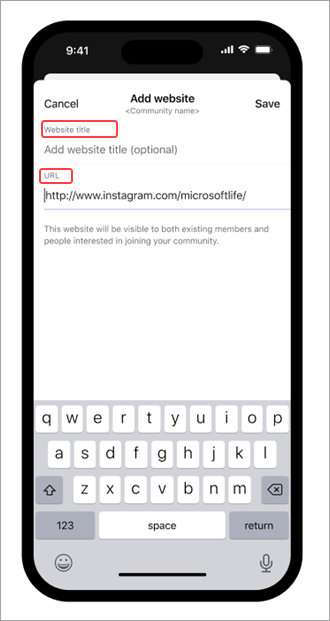
-
-
點選 [儲存]。
使用 [編輯] 新增社群網站連結
-
在 Teams 中 ,點 選畫面左下角的 [常用]。
-
開啟您要新增網站的社群。
-
點選螢幕右上角的鉛筆 > 網站。
![行動裝置上 Microsoft Teams (免費) 的 [編輯] 按鈕螢幕快照。](https://support.content.office.net/zh-tw/media/c8c46526-2496-4848-8466-b75879cb2a42.png)
![在行動裝置上 (免費) ,在 Microsoft Teams 中新增社群網站的 [編輯社群] 頁面和按鈕的螢幕快照。](https://support.content.office.net/zh-tw/media/f74861a5-6346-4ad0-8068-600a75df0757.png)
-
填寫您要新增至社群之網站的詳細數據。
-
網站標題:為您的網站提供標題。
-
URL:新增您要顯示在社群上的網站。 例如,您可以新增網頁、Facebook、YouTube 和 Instagram 連結。
提示: 填寫網站標題以自定義您的社群網站連結。 例如,您可以撰寫「Insta 頁面」,而不是只使用網站 URL。 清楚的標題可協助使用者瞭解網站的相關信息。
-
-
點選 [完成]。
-
點選 [儲存]。
編輯社群網站連結
若要編輯社群網站連結,您必須是社群的擁有者。
-
在 Teams 中 ,點 選畫面左下角的 [常用]。
-
開啟您要編輯的社群,然後點選社群名稱。
-
點選 [編輯網站] > 社群 網站連結。
![Microsoft Teams 中 [編輯網站] 按鈕的螢幕快照 (行動裝置上的免費) 。](https://support.content.office.net/zh-tw/media/33fb046a-4cbf-429c-81e8-8a1452fb29f2.png)
-
填寫詳細數據。
-
網站標題:變更您的網站標題。
-
URL:編輯您要顯示在社群上的網站。
-
-
點選 [儲存]。
管理社群網站連結
若要完全移除社群網站連結,您必須是社群的擁有者。
-
在 Teams 中 ,點 選畫面左下角的 [常用]。
-
開啟您要移除的社群,然後點選社群名稱。
-
點選 [ 移除網站] > 社群網站連結。 然後點選 [移除網站 ] 以從社群刪除連結,或 [ 取消] 結束而不提交任何變更以確認。
與我們連絡
如需更多協助,請連絡客戶支援或在 Microsoft Teams 社群詢問問題。










